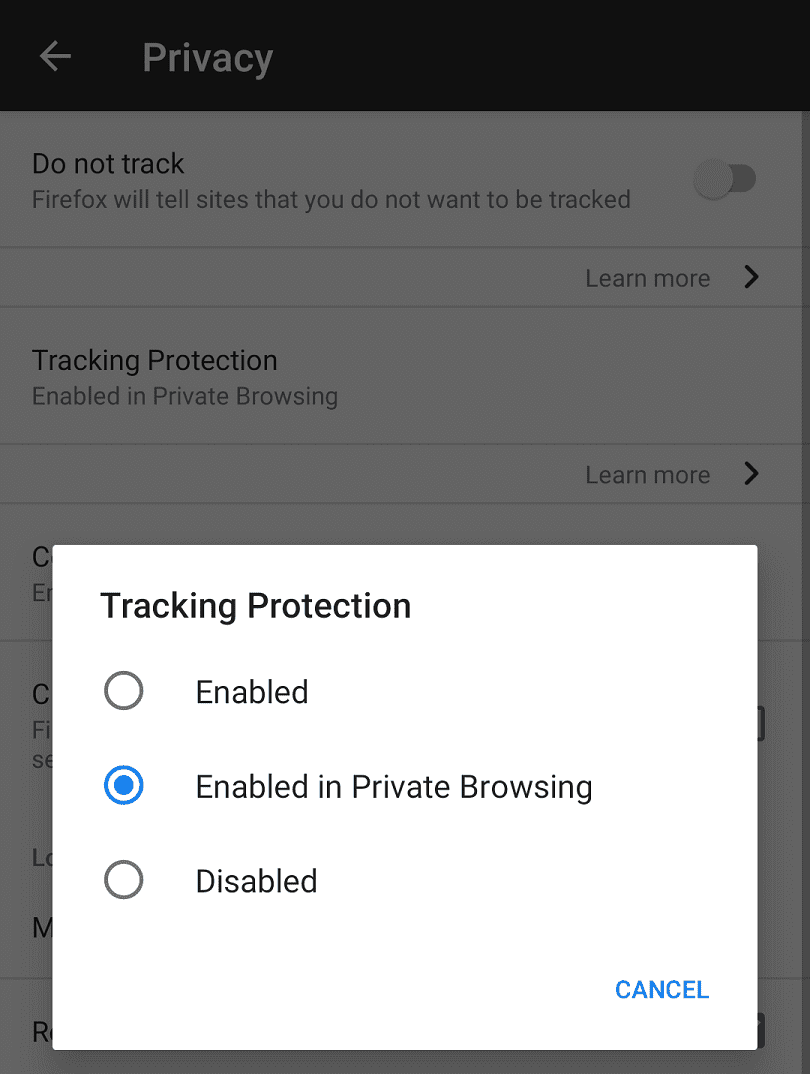Salah satu fakta dari internet modern adalah bahwa hampir semua yang Anda lakukan secara online akan dilacak. Skrip pelacakan memantau aktivitas Anda di situs individual dan di seluruh web. Situs web menggunakan data ini untuk mengidentifikasi dan memperbaiki masalah, serta menentukan statistik keterlibatan pengguna. Perusahaan periklanan juga menggunakan skrip pelacakan untuk memantau aktivitas Anda di beberapa situs. Data ini membantu mereka membuat “profil minat” individual yang mereka gunakan untuk menargetkan iklan kepada Anda.
Skala pelacakan ini dan data yang dikumpulkan menjadi perhatian banyak orang dari perspektif privasi. Salah satu hal yang dapat Anda lakukan untuk membantu mencegah pelacakan ini dan melindungi privasi Anda adalah dengan mengaktifkan perlindungan pelacakan di browser Anda.
Untuk mengaktifkan perlindungan pelacakan di aplikasi Firefox di Android, Anda perlu mengubah pengaturan dalam aplikasi. Untuk dapat mengaksesnya, Anda harus terlebih dahulu mengetuk ikon titik tiga di kanan atas aplikasi.

Ketuk "Pengaturan", entri kedua hingga terakhir di menu tarik-turun untuk mengakses daftar pengaturan.

Di daftar pengaturan, ketuk "Privasi" untuk melihat pengaturan privasi.
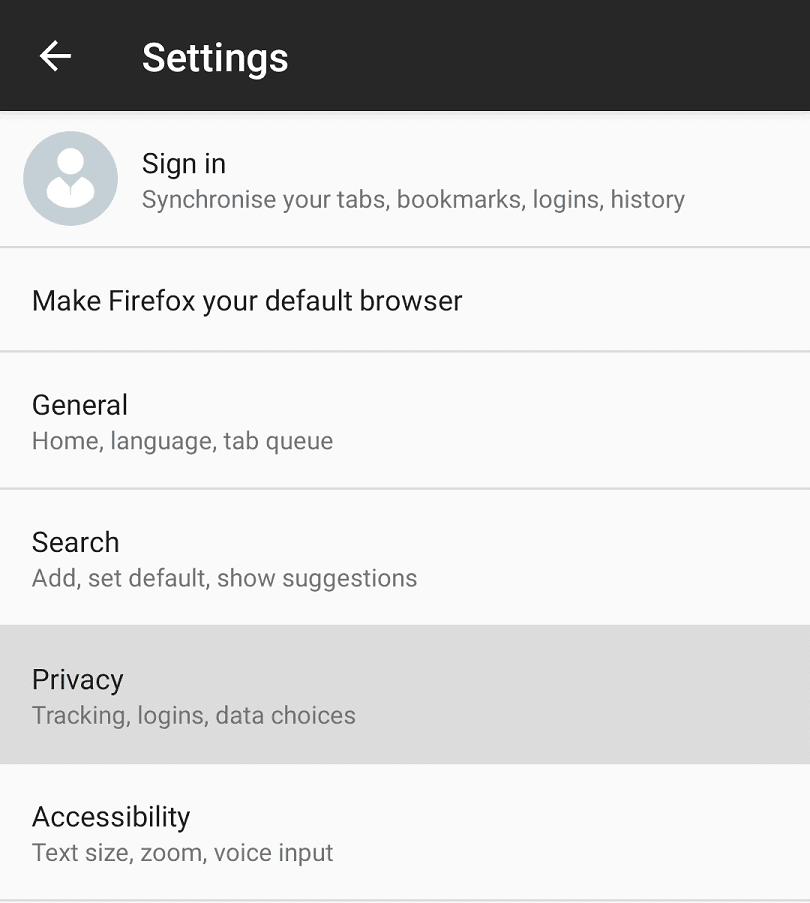
Ketuk opsi kedua di pengaturan privasi, berlabel "Perlindungan Pelacakan". Sebuah jendela popup akan muncul memungkinkan Anda untuk memilih di mana perlindungan pelacakan diterapkan. "Diaktifkan", memungkinkan perlindungan pelacakan setiap saat. "Diaktifkan di Penjelajahan Pribadi", hanya mengaktifkan perlindungan pelacakan di jendela penelusuran pribadi. "Dinonaktifkan", sepenuhnya menonaktifkan perlindungan pelacakan apa pun.
Catatan: Perlindungan hanya akan berlaku saat halaman berikutnya dimuat, halaman yang terbuka akan tetap memiliki skrip pelacakan yang dimuat hingga di-refresh.
Tip: Anda juga dapat mengaktifkan fungsi "Jangan lacak" jika Anda mau. Ini akan mengubah permintaan web Anda untuk menyertakan permintaan agar tidak dilacak, meskipun sebagian besar situs web tidak memenuhi permintaan tersebut.